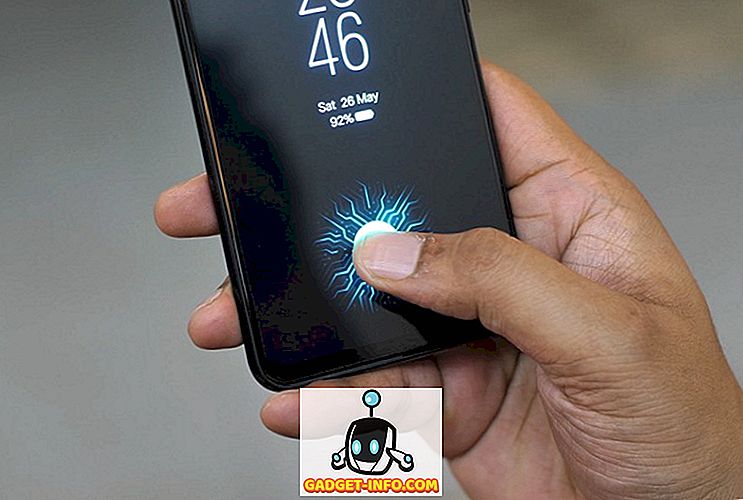คอมพิวเตอร์ส่วนบุคคลนั้นไม่สามารถเรียกได้ว่าเป็นคอมพิวเตอร์ส่วนบุคคลหากผู้อื่นเข้าถึงได้โดยไม่ได้รับอนุญาตจากคุณ สมมติว่าคุณกำลังทำงานบนแล็ปท็อปที่สำนักงานของคุณและทันใดนั้นมีสถานการณ์เกิดขึ้นที่คุณต้องไป AFK (ห่างจากแป้นพิมพ์) คุณมักจะกังวลเกี่ยวกับความเป็นส่วนตัวของคุณโดยเฉพาะอย่างยิ่งถ้าคุณลืมปิดหรือล็อค คอมพิวเตอร์. ถูกต้องแล้วทุกคนสามารถเข้าถึงได้โดยไม่ต้องเหนื่อย Microsoft ดูเหมือนจะแก้ไขปัญหานี้ได้ด้วยการเปิดตัวฟีเจอร์ใหม่ที่เรียกว่า Dynamic Lock ซึ่งจะช่วยให้คุณสามารถล็อคพีซีของคุณโดยอัตโนมัติในขณะที่คุณไม่อยู่กับอุปกรณ์บลูทู ธ ซึ่งจะช่วยให้มั่นใจถึงความเป็นส่วนตัวอย่างสมบูรณ์
ก่อนที่คุณจะสามารถเปิดใช้งาน Dynamic Lock ใน Windows 10 คุณต้องจับคู่อุปกรณ์บลูทู ธ กับพีซีของคุณ
การจับคู่อุปกรณ์บลูทู ธ เพื่อใช้ Dynamic Lock
แม้ว่าคุณจะสามารถใช้อุปกรณ์ที่มีคุณสมบัติบลูทู ธ สำหรับคุณสมบัติล็อคแบบไดนามิกขอแนะนำอย่างยิ่งให้คุณใช้สมาร์ทโฟนโดยเฉพาะอย่างยิ่งเนื่องจากวิธีการทำงานของคุณสมบัตินี้ เรามักจะพกสมาร์ทโฟนไว้ในกระเป๋าของเราดังนั้นเมื่อเราเดินออกจากคอมพิวเตอร์ Dynamic Lock จะล็อคพีซีของคุณโดยอัตโนมัติ ไม่สามารถพูดแบบเดียวกันสำหรับอุปกรณ์ Bluetooth อื่น ๆ เนื่องจากเราอาจไม่สามารถพกพาไปทุกที่ได้ เพียงทำตามขั้นตอนด้านล่างเพื่อจับคู่อุปกรณ์บลูทู ธ กับคอมพิวเตอร์ของคุณ:
- ไปที่ เมนู Start และคลิกที่ไอคอนรูปเฟืองเพื่อให้คุณเข้าสู่“ การตั้งค่า”

- ตอนนี้คลิกที่ส่วน "อุปกรณ์" ในหน้าการตั้งค่า

- เมื่อเสร็จแล้วคุณจะถูกนำไปที่ส่วน "บลูทู ธ และอุปกรณ์อื่น ๆ " โดยตรง คลิกที่ " เพิ่มบลูทู ธ หรืออุปกรณ์อื่น" เพื่อจับคู่อุปกรณ์บลูทู ธ ใหม่เข้ากับคอมพิวเตอร์ของคุณ ตอนนี้บนสมาร์ทโฟนหรืออุปกรณ์อื่น ๆ ของคุณเปิดบลูทู ธ และตรวจสอบให้แน่ใจว่ามันสามารถค้นพบได้ เมื่ออุปกรณ์ปรากฏบนคอมพิวเตอร์ของคุณให้คลิก“ จับคู่ ” เพื่อเชื่อมต่อ

หมายเหตุ : หากคอมพิวเตอร์ของคุณไม่มีบลูทู ธ แสดงว่าคุณไม่มีโชค อย่างไรก็ตามคุณสามารถใช้ประโยชน์จากดองเกิลบลูทู ธ หากคุณต้องการใช้คุณสมบัติ
ตอนนี้คุณได้จับคู่อุปกรณ์บลูทู ธ กับคอมพิวเตอร์เรียบร้อยแล้วมาลองใช้ Dynamic Lock ใน Windows 10
เปิดใช้งาน Dynamic Lock ใน Windows 10
หมายเหตุ : Dynamic Lock เป็นคุณสมบัติที่นำมาใช้ใน Windows 10 ผู้สร้างอัปเดตดังนั้นคุณจำเป็นต้องติดตั้ง ฉันใช้ Dynamic Lock ใน Windows 10 Build 1703 ดูตัวอย่างวงใน
การเปิดใช้งาน Dynamic Lock ใช้เวลาเพียงไม่กี่วินาที ดังนั้นเพียงทำตามขั้นตอนด้านล่างเพื่อหลีกเลี่ยงความสับสน:
- ไปที่เมนู Start แล้วคลิกที่ไอคอนรูปเฟืองเพื่อให้คุณไปที่ " การตั้งค่า" อีกครั้ง

- ตอนนี้ไปที่ส่วน " บัญชี" ของหน้าการตั้งค่า

- เมื่อเสร็จแล้วคลิกที่ " ตัวเลือกการลงชื่อเข้าใช้" และเลื่อนลงไปจนกระทั่งเห็นล็อคแบบไดนามิก ตอนนี้ทำเครื่องหมายที่ช่องถัดจาก “ อนุญาตให้ Windows ตรวจพบเมื่อคุณไม่อยู่และล็อคอุปกรณ์โดยอัตโนมัติ”

นั่นเป็นเรื่องที่ค่อนข้างดีและคุณทำเสร็จกับกระบวนการทั้งหมดแล้ว Dynamic Lock ใช้งานได้โดยใช้การเชื่อมต่อ Bluetooth ระหว่างอุปกรณ์และคอมพิวเตอร์ของคุณ ตราบใดที่คุณอยู่ในช่วงบลูทู ธ ของคอมพิวเตอร์คุณจะไม่สังเกตเห็นอะไรเลยเพราะคอมพิวเตอร์จะยังคงถูกปลดล็อคและทำงานได้อย่างสมบูรณ์ อย่างไรก็ตามเมื่อคุณย้ายออกจากระยะการเชื่อมต่อบลูทู ธ Windows จะรอ 30 วินาที เพื่อพยายามเชื่อมต่อใหม่จากนั้นล็อคระบบของคุณโดยอัตโนมัติ
น่าเศร้าที่ไม่มีคุณสมบัติการปลดล็อกใน Dynamic Lock ดังนั้นคุณจะต้องใช้ Windows Hello หรือพิมพ์ PIN / รหัสผ่านของคุณหากคุณต้องการเข้าสู่ระบบคอมพิวเตอร์ของคุณอีกครั้ง
ดูเพิ่มเติม: การอัปเดตของผู้สร้าง Windows 10 Fall: คุณลักษณะและการเปลี่ยนแปลงใหม่ทั้งหมด
ใช้ Dynamic Lock เพื่อล็อคพีซี Windows 10 ของคุณโดยอัตโนมัติ
Dynamic Lock เป็นส่วนเสริมที่ยอดเยี่ยมสำหรับ Windows และเป็นสิ่งที่คุณจะประทับใจอย่างแน่นอน สิ่งที่น่าผิดหวังอย่างหนึ่งคือไม่มีการปลดล็อกแบบไดนามิกดังนั้นคอมพิวเตอร์ของคุณจะปลดล็อคโดยอัตโนมัติเมื่ออุปกรณ์บลูทู ธ ของคุณกลับมาอยู่ในช่วงและเชื่อมต่อกับพีซี ดังที่กล่าวไว้เราหวังว่า Microsoft จะทำให้คุณสมบัติการปลดล็อกอัตโนมัติเป็นจริงในการอัปเดตในอนาคต
แล้วพวกคุณคิดอย่างไรกับฟีเจอร์ใหม่ที่ดีในการอัพเดทผู้สร้าง Windows 10? คุณจะใช้มันเพื่อล็อคพีซีของคุณโดยอัตโนมัติหรือไม่? โปรดแจ้งให้เราทราบโดยการยิงความคิดเห็นของคุณในส่วนความคิดเห็นด้านล่าง